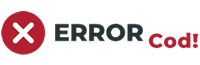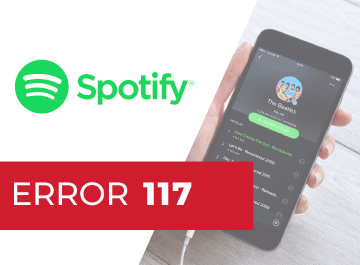
Error 117 Spotify
Índice de contenidos
¿Cuál es el problema?
¿Error 117 en Spotify? Entre los usuarios que notan algún mensaje de error en la plataforma de Spotify puedes estar tú, por eso es importante que entiendas que los códigos de error que puede mostrar la plataforma son fallos que tienen solución y en muchos casos puedes resolverlo por tu cuenta. Spotify es una plataforma que cuenta con muchos suscriptores, en ella puedes escuchar la música de tus artistas favoritos, disfrutar de podcasts y más; para acceder a todo el contenido multimedia solo debes suscribirte gratis o disfrutar de la versión paga que te brinda muchos beneficios.
Los códigos de error son más comunes de l que piensas y no es necesario entrar en pánico al ver un fallo como el código de error 117, al contrario, debes investigar lo que significa para poder resolver el problema, por eso en este artículo te contaremos el significado del fallo, qué lo causa y además dejares pasos que posiblemente te servirán para eliminar el error y poder usar tu cuenta de Spotify sin problemas; solo necesitas tener la información adecuada para eliminar el error y nosotros te la dejaremos a continuación.
El código de error 117 en Spotify no es más que un problema de conexión y el software no puede conectarse al servidor, además puede ocurrir porque el servidor de Spotify está sobrecargado, quizás se han alterado los archivos y la configuración de Spotify o las claves de registro han sido dañadas.
Posibles soluciones para el error 117
Una vez que conoces el significado y causas del error 117 debes seguir los pasos que dejaremos a continuación para que puedas eliminar el fallo y disfrutar de Spotify de nuevo sin problema:
- Para empezar, verifica que tu ordenador esté conectado a Internet. Desconecta el enrutador de la corriente por unos 15 segundos y luego conecta de nuevo, también comprueba el estado del cable LAN.
- El Firewall debes estar configurado para permitir solo ciertos programas, por eso debes agregar Spotify a la lista de excepciones.
- Ha instalado un sistema, el Firewall de otro proveedor, necesita permitir aquí también Spotify. Como prueba, deshabilita el Firewall por un momento y verifica si esto resuelve el error.
- Quizás algunos archivos y configuraciones detrás de Spotify causen el error, por eso te recomendamos que instales de nuevo el programa para actualizar los archivos, siguiendo estos pasos: Clic en inicio, Panel de control, Añadir quitar programas, Selecciona Spotify y clic en desinstalar. Una vez que el programa se haya desinstalado con éxito, reinicia tu sistema y Reinstala Spotify.
- La base de datos de “registro” de tu ordenador, almacena información y configuraciones vitales para tu ordenador y continuamente es usada para ayudar a Windows a leer los archivos, configuraciones y las opciones que necesita para ejecutarse. A menudo se corrompe y es ilegible, causando el error 117, por eso la mejor manera de “limpiar el registro” es descargando RegAce System Suite y dejar que limpie cualquier problema que su sistema pueda tener en su interior.
- Comprueba la configuración de Proxy de Spotify: Clic en menú de la barra de software, clic en Editar y luego Configuración. En el área de “Proxy”, prueba las opciones “Detección automática” y “Sin Proxy”. Debes utilizar un servidor Proxy, compruebe si los valores introducidos son correctos.
- Si luego de ejecutar los pasos no lograr eliminar el error, puedes solicitar ayuda a través del servicio de soporte técnico de Spotify.